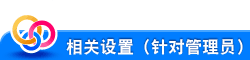查看本机的操作条件和设置
任何人可以更改的设置
检查本机的IP地址或功能版本([设备信息])
显示方式:
- [机器设置]
- [设备信息]
显示本机的功能版本、IP地址(IPv4/IPv6)、序列号、联系信息(电话)、联系信息(传真)、版本信息、认证功能列表和QR代码。
当[移动连接设置]-[QR码显示设置] (此处)设置为开启时,将显示此选项。
检查本机上的活动作业或作业历史([作业列表])
作业画面
显示作业画面
作业是指单个操作单元,例如,打印、发送、接收或保存。
触摸主屏幕上或经典风格主菜单上的[作业列表],可查看活动作业或作业历史,或打印发送/接收结果报告。
作业正在运行时,显示活动作业的图标和操作状态。有关图标类型的详细资料,请参见此处。
查看活动作业
触摸[实行中任务]可显示本机上的活动或预备作业。必要时,可以对打印作业重新排序或者删除预备作业。
项目 | 说明 |
|---|---|
[通信类型/线路] | 用于根据以下条件过滤要在列表上显示的作业。
|
[选择作业] | 用于根据作业类型(例如,打印作业或发送作业)过滤要在列表中显示的作业。 |
[删除] | 删除列表中的所选作业。 |
[增加优先级] (打印作业) | 更改打印作业队列中的打印优先权。在排队等待的打印作业列表中选择要首先打印的作业,另外触摸[开始]。
|
[解除作业] (打印作业) | 配置校样打印功能并显示使用打印机驱动程序执行的打印作业列表。 打印时,选择所需的打印作业,然后触摸[开始]。必要时,可以更改打印设置或者删除作业。
|
[重拨] | 手动发送从列表中选择的重拨等待传真。 指定的时间过后,自动重拨功能将自动发送重拨等待传真,但是,您可以手动开始发送,而无需等待自动发送。 |
[设置] | 检查列表中所选作业的设置。 |
[转发] | 将内存中代理接收功能接收的传真转发至其它目的地。 在地址簿中选择目的地或直接输入目的地,然后触摸[开始]。
|
[详细] | 检查列表中所选作业的详细信息。 |
[警告显示] | 显示选择的作业发生错误时的错误警告画面。 |
查看作业历史
触摸[日志]显示到目前为止本机上已处理的作业列表。可以检查由于错误而无法结束的作业。
项目 | 说明 |
|---|---|
[通信类型/线路] | 用于根据以下条件过滤要在列表上显示的作业。
|
[选择作业] | 用于根据作业类型(例如,打印作业或发送作业)过滤要在列表中显示的作业。通过与[过滤]的组合可以进一步过滤作业。 |
[过滤] | 用于根据所选条件过滤要在列表上显示的作业。
|
[详细] | 检查列表中所选作业的详细信息。 |
如果本机安装了用户认证,更改认证方法并清除所有管理数据时,将删除作业历史。
打印通讯报告
触摸[TX列表]打印包含扫描、传真发送、传真接收结果以及传真通讯(TX/RX)作业的传真报告。您可以指定传真报告目的地的数量。
若要打印通信报告,选择目标[报告类型],触摸[选择确认]。使用开始键开始打印。
只有管理员可以更改的设置
打印本机的用户设置或管理员设置的清单([管理列表])
显示方式:
- [机器设置]
- [管理员]
- [系统设置]
- [列表/计数器]
- [管理列表]
- [列表/计数器]
- [系统设置]
- [管理员]
打印本机中的设置列表。
按需要更改打印设置,然后触摸[开始]以开始打印。
按纸张类型或尺寸计算用途([纸张尺寸/类型计数器])
显示方式:
- [机器设置]
- [管理员]
- [系统设置]
- [列表/计数器]
- [纸张尺寸/类型计数器]
- [列表/计数器]
- [系统设置]
- [管理员]
注册纸张尺寸和纸张类型的组合以管理使用纸张计数。
触摸要注册的号码,然后触摸[编辑纸张尺寸/类型]选择纸张类型与要计数的纸张尺寸组合。如果不指定纸张类型,选择[无]。
触摸[计数器清零]可清除所选计数器。
如果更改了纸张尺寸和纸张类型组合,则会重置计数器。
检查本机的MAC地址([设备设置])
显示方式:
- [机器设置]
- [管理员]
- [网络]
- [无线网络设置]
- [设备设置]
- [无线网络设置]
- [网络]
- [管理员]
允许您查看无线网络适配器的MAC地址。
注册通知更换本机中耗材的时间或警告信息的目的地([状态通知设置])
显示方式:
- [机器设置]
- [管理员]
- [维修]
- [状态通知设置]
- [维修]
- [管理员]
配置当本机发生更换碳粉或卡纸警告时提示已注册E-Mail地址所需的设置。
若要注册通知目的地,请在通知目的地列表中指定IP地址或E-mail地址,然后选择[编辑]。
若要通知到IP地址,请配置以下设置。
设置 | 说明 |
|---|---|
[通知地址] | 输入目的地E-Mail地址(最多可使用253个字符)。采用下列任意一种格式。 |
[端口号] | 如有必要,请更改端口号。 |
[组群名称] | 输入组群名称(最多可使用15个字符)(默认值为[public])。 |
[警告] | 选择要自动通知的项目。选择要通知项目的复选框。 |
若要通知到E-mail地址,请配置以下设置。
设置 | 说明 |
|---|---|
[通知地址] | 输入目的地E-Mail地址(最多可使用320个字符,不含空格)。 |
[警告] | 选择要自动通知的项目。选择要通知项目的复选框。 |
若要编辑或删除注册的目的地,请在目的地列表中指定目标目的地,然后选择[编辑]或[删除]。
注册通知本机计数器信息或通知计划的目的地([总计数器通知设置])
显示方式:
- [机器设置]
- [管理员]
- [维修]
- [总计数器通知设置]
- [维修]
- [管理员]
配置向已注册E-Mail地址发送本机管理的计数器信息所需的设置。
设置 | 说明 |
|---|---|
[总计数器通知设置] | 输入在通知邮件信息中包含的型号名称(最多可使用20个字符)。 |
[日程表设置] | 按[每日]、[每周]或[每月]指定提醒时间表。最多可以注册2个时间表。您可以为不同目的使用不同时间表。 |
[通知地址设置] | 注册目的地E-Mail地址。选择要应用的提醒时间表。
|
[测试通知] | 发出测试通知时,将[设置完成后发送通知。]设置为开启(默认值为关闭)。 |
允许用户发送本机的使用频率或配置信息([抄表计数和设备确认Tx设置])
显示方式:
- [机器设置]
- [管理员]
- [系统设置]
- [列表/计数器]
- [抄表计数和设备确认Tx设置]
- [列表/计数器]
- [系统设置]
- [管理员]
允许用户将像机器使用频率和功能设置等信息发送到我们公司时,请将该选项设置为开启(默认值为关闭)。
我们将采用关于本机的信息改善未来的服务和功能。
不会发送IP地址相关信息、其它安全相关信息以及地址簿等隐私信息。
打印网络相关设置的列表([网络设置列表])
显示方式:
- [机器设置]
- [管理员]
- [网络]
- [网络设置列表]
- [网络]
- [管理员]
打印网络相关设置的列表。
按需要更改打印设置,然后选择[开始]开始打印。
更改作业历史画面上通信列表的排序([作业历史显示设置])
显示方式:
- [机器设置]
- [管理员]
- [系统设置]
- [作业历史显示设置]
- [系统设置]
- [管理员]
配置显示作业历史屏幕的设置。
设置 | 说明 |
|---|---|
[通讯历史分类方法] | 在[作业列表]屏幕上指定[TX列表]的排列顺序。 选择按照注册日期/时间较早还是较晚的顺序进行排列(默认值为[最新优先])。 |